導讀
有的客戶對觸摸屏的畫面要求比較高,比如要求電機啟動時能動態顯示,不少學員不知道如何來制作這個動態變化,下面就以博圖WINCC為例,為大家介紹風扇動畫的制作。
1
所需軟件及硬件
2
例程解讀
在博圖軟件中新建個起保停項目,并添加觸摸屏項目。當PLC程序運行輸出線圈導通時,屏的畫面利用一個圓的顏色變化顯示導通狀態,而且風扇的扇葉會旋轉
3
PLC編程及組態畫面
1、PLC程序
PLC程序如圖1所示,第一個網段為起保停程序,第二個網段為自加1程序,和放在MW12當中。當加到和等于4時,再將0賦值給MW12。
MW12的值在0到3四個數值之間變化,這四個數值分別對應觸摸屏組態風扇的四個狀態,當0到3的變化足夠快時,對應的風扇狀態變化也快,那么給人的感覺就是風扇轉起來了。
為了使四個數值變化夠快,要在PLC的設備組態中啟用系統時鐘存儲器,選用M0.0(10HZ脈沖時鐘)來作為加計數的條件,如下圖2所示:
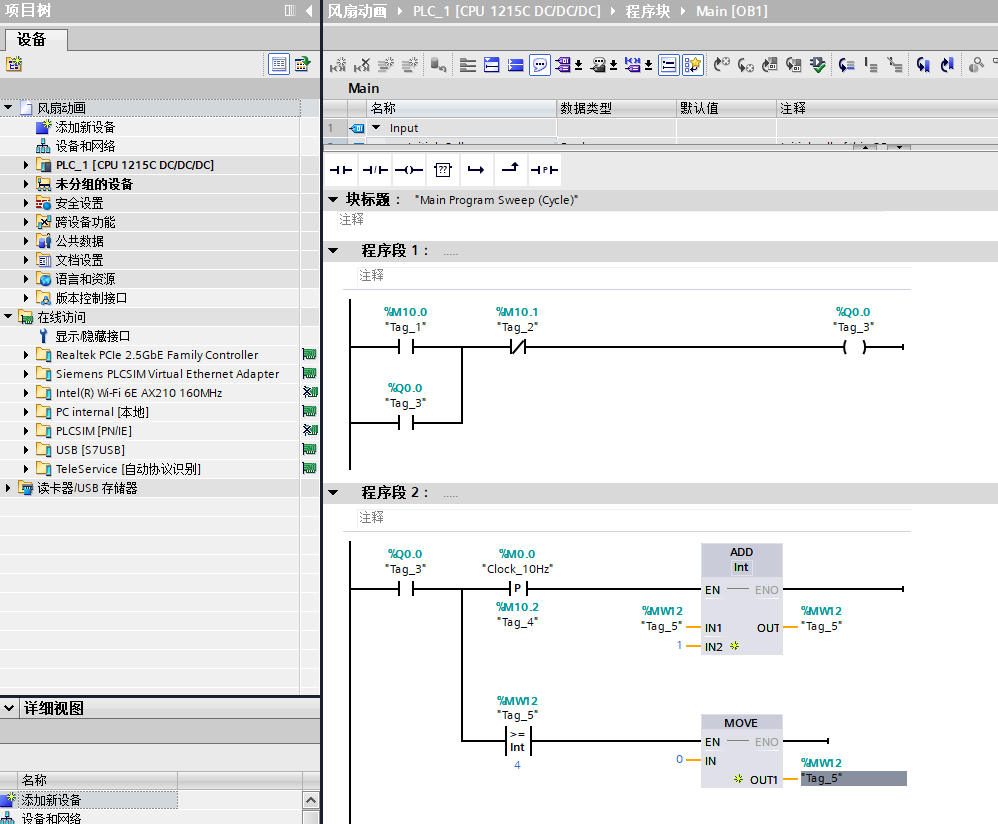 ▲?圖1
▲?圖1
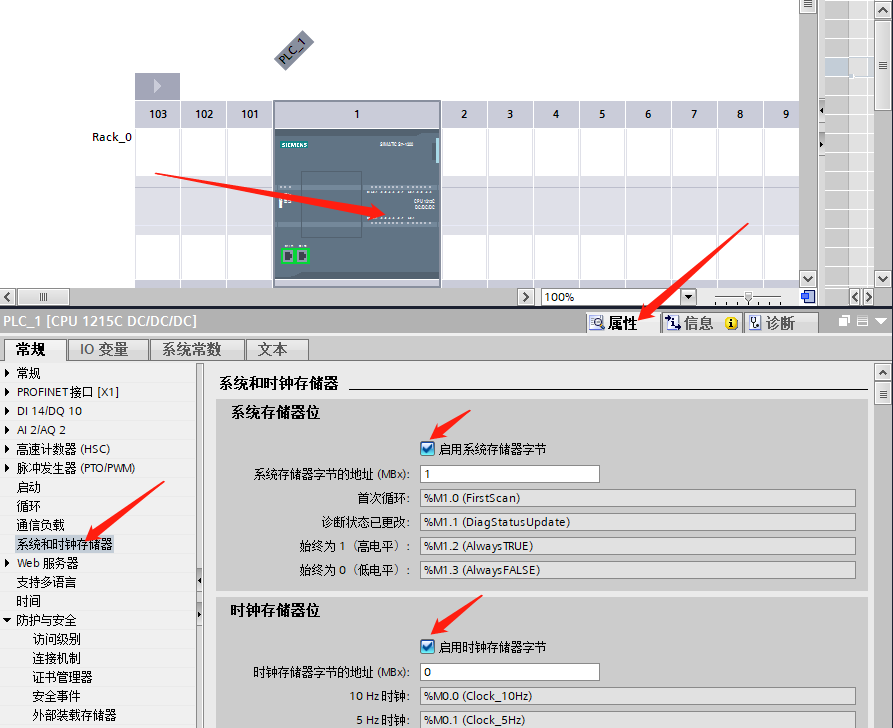 ▲?圖2
▲?圖2
2、觸摸屏組態畫面
PLC程序如下圖2所示,在博圖中添加新設備,選擇一臺TP1200觸摸屏,先在畫面中組態4個不同的風扇狀態畫面。從右面工具箱-圖形-組態過程如下圖3所示:
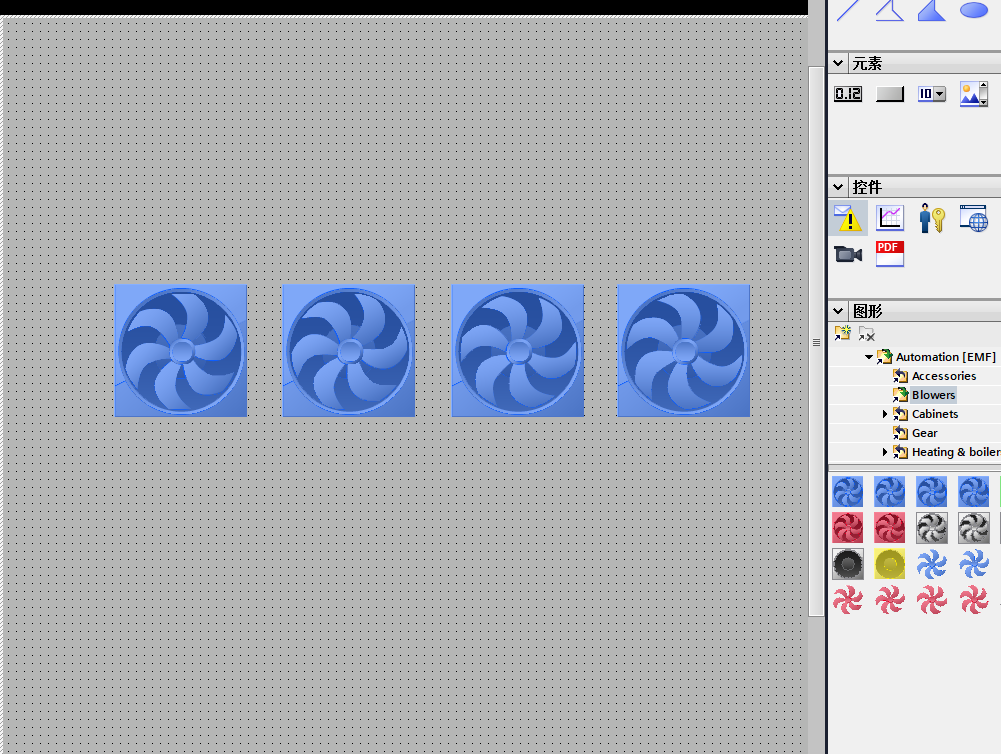 ▲?圖3
▲?圖3
接下來建立一個圖形列表:雙擊項目樹觸摸屏項目下的“文本和圖形列表”,在打開的畫面中點擊“圖形列表”,如下圖4所示:
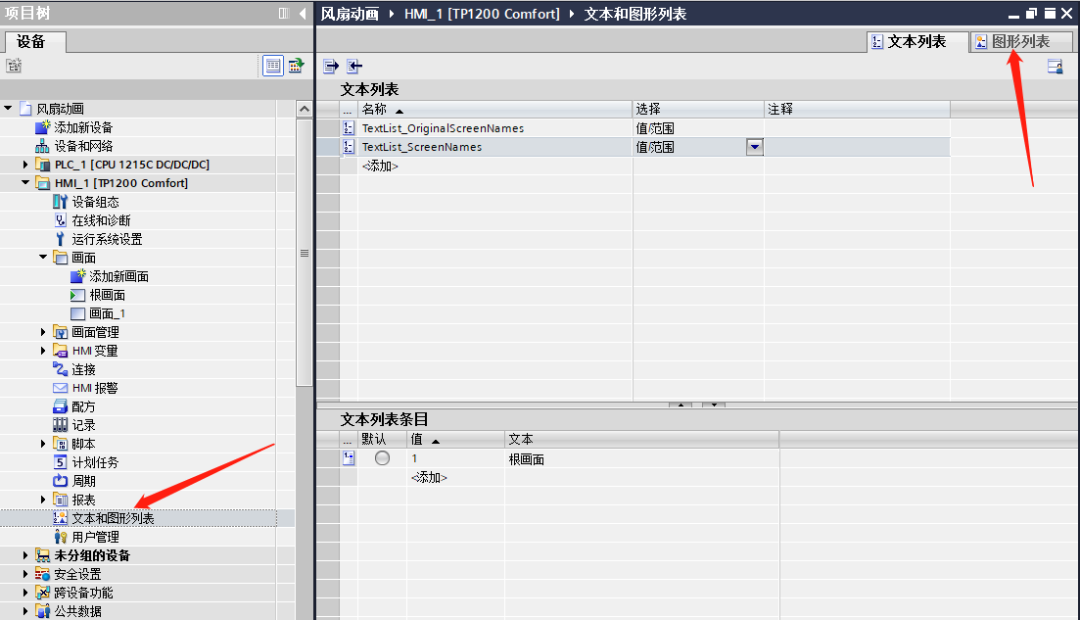 ▲?圖4? ?
▲?圖4? ?
在圖形列表中新建一個名稱為“fan”的圖形列表,在頁面下方的列表條目中的“值”這一列輸入0,1,2,3四個數值,圖形列分別添加圖3中選中的四張風扇狀態圖,如下圖5所示:
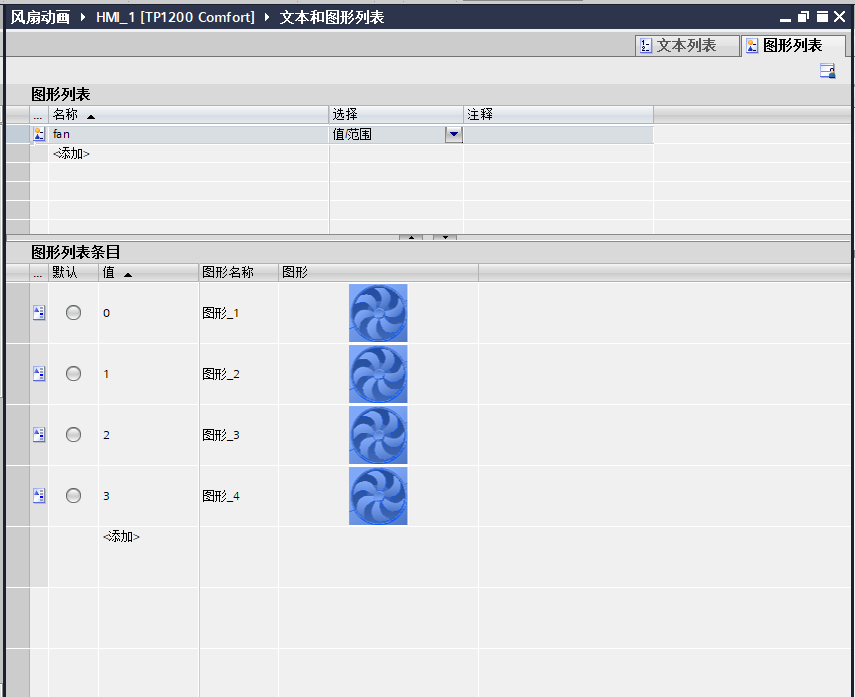 ▲?圖5??
▲?圖5??
回到組態畫面,先組態好啟動和停止按鈕以及一個反應啟停狀態的圓(根據填充色的不同),并關聯好PLC的變量。
博圖WINCC關聯PLC變量時可以不用像以前那樣要先建HMI變量,直接選擇元素的屬性相關項關聯PLC變量即可。例如下圖6所示即為啟動按鈕關聯PLC變量的過程。
 ▲?圖6
▲?圖6
然后再組態一個圖形IO域,點擊其屬性-常規,關聯Tag5變量,在內容-圖形列表中選擇“fan”,如下圖7所示:
 ▲?圖7
▲?圖7
至此PLC程序和觸摸屏組態都已完成,但有一點大家很容易忽視,就是要將HMI關聯變量的采集周期由1S調整到100MS,否則風扇畫面運行時會卡頓,調整的畫面如下圖8所示:
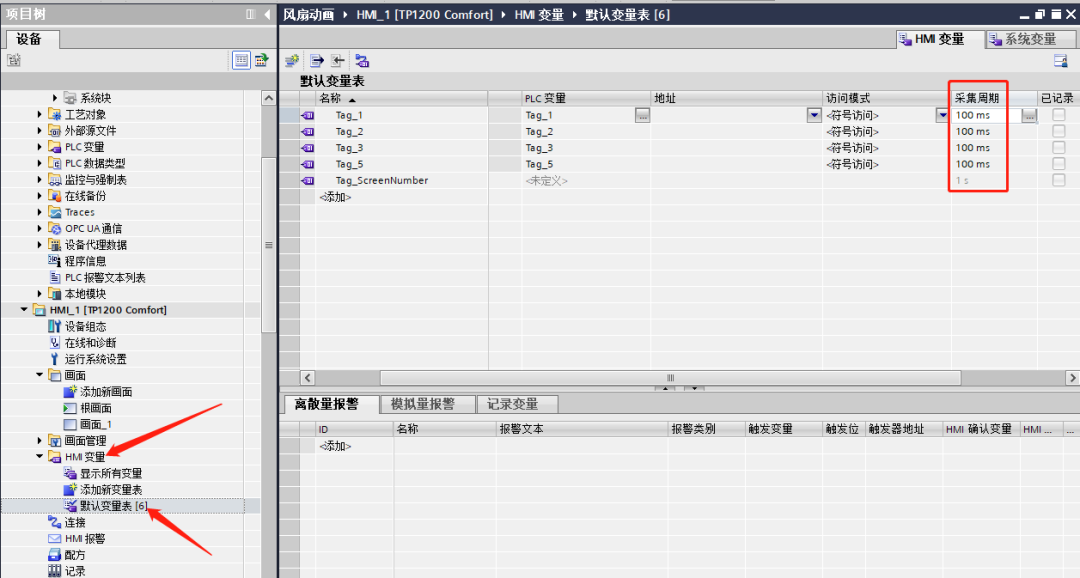 ▲?圖8
▲?圖8
4
模擬仿真
先模擬PLC程序運行,點擊常用工具欄的“啟動仿真選項”,選擇PLCSIM通信接口,查找到PLC后,點擊下載按鈕,如下圖9所示:
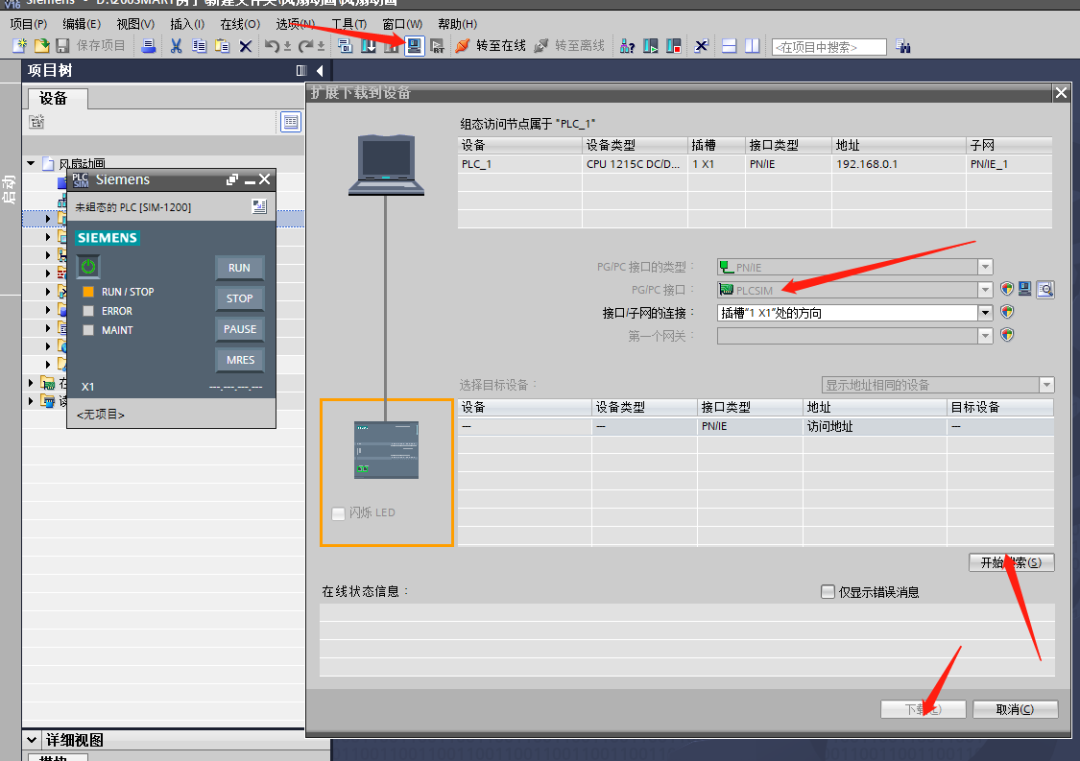 ▲?圖9
▲?圖9
PLC仿真啟動后,接下來啟動觸摸屏的仿真,操作和PLC的類似。按下啟動按鈕,可以看到圓由紅色變為綠色,風扇也開始四個狀態的切換。如下圖10、圖11所示:
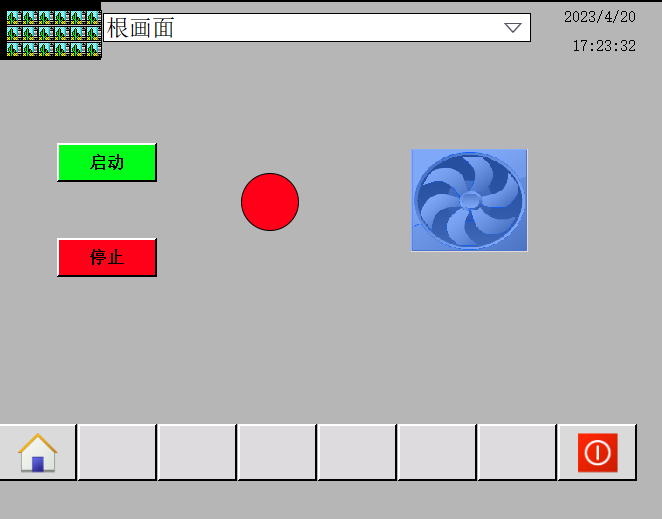 ▲?圖10:停機狀態
▲?圖10:停機狀態
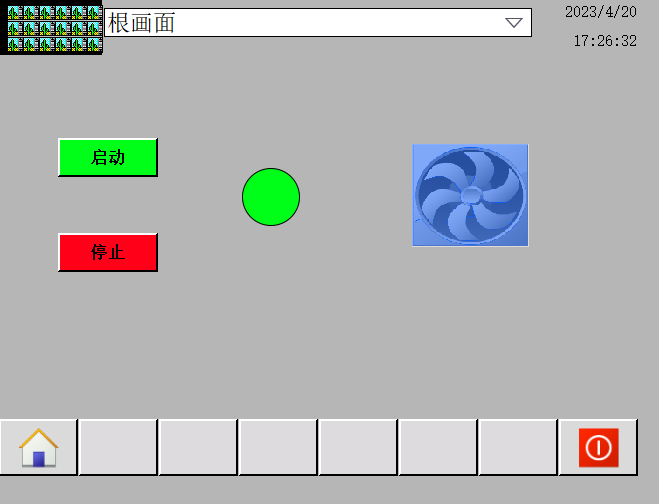
▲圖11:啟動狀態
-
存儲器
+關注
關注
38文章
7528瀏覽量
164338 -
觸摸屏
+關注
關注
42文章
2316瀏覽量
116763 -
電機
+關注
關注
142文章
9081瀏覽量
146362
原文標題:案例分享:如何利用博圖WINCC制作風扇動畫?
文章出處:【微信號:跟我學PLC,微信公眾號:跟我學PLC吧】歡迎添加關注!文章轉載請注明出處。
發布評論請先 登錄
相關推薦




 如何利用博圖WINCC制作風扇動畫
如何利用博圖WINCC制作風扇動畫
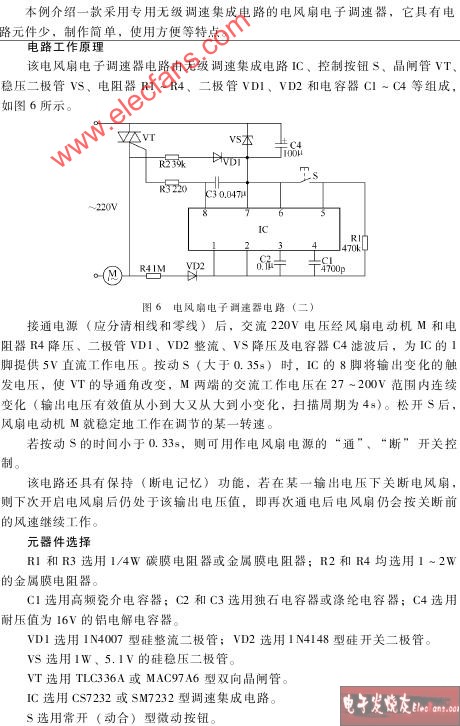


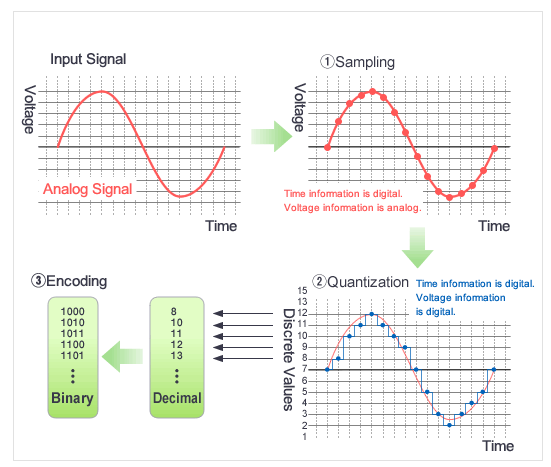










評論